Palworld Save Error: 5 manieren om het op te lossen op Xbox Series X|S
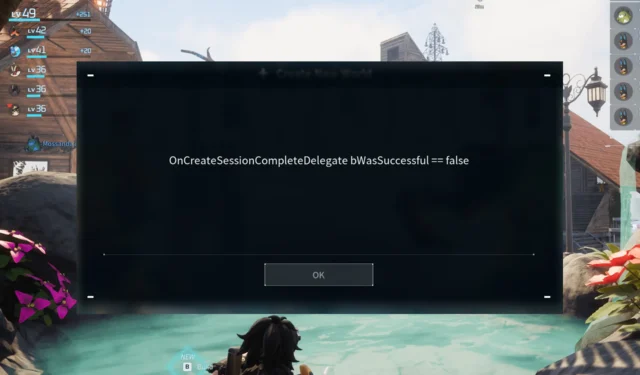
Veel Xbox-gebruikers meldden een Palworld-savefout waardoor ze hun voortgang niet konden opslaan. Gelukkig kan dit probleem worden opgelost en vandaag laten we je een paar manieren zien om dat te doen.
Waarom kan ik geen wereldgegevens opslaan in Palworld?
Dit probleem treedt meestal op vanwege glitches in het spel. Soms kan uw cache of andere opgeslagen data dit probleem veroorzaken als deze beschadigd raakt.
Hoe los ik de opslagfout op in Palworld op Xbox?
Voordat u iets anders probeert, probeer een bug te melden via de instellingen. Zodra u de browser verlaat, zou het probleem moeten zijn verdwenen. Als de fout verschijnt, wordt u geadviseerd om het spel opnieuw te starten, omdat het probleem zal blijven verschijnen.
1. Gebruik de opnameoptie
- Wanneer de fout verschijnt, houdt u de screenshotknop op de controller ingedrukt.
- U kunt ook het Xbox-menu openen en Opnemen wat er is gebeurd selecteren .
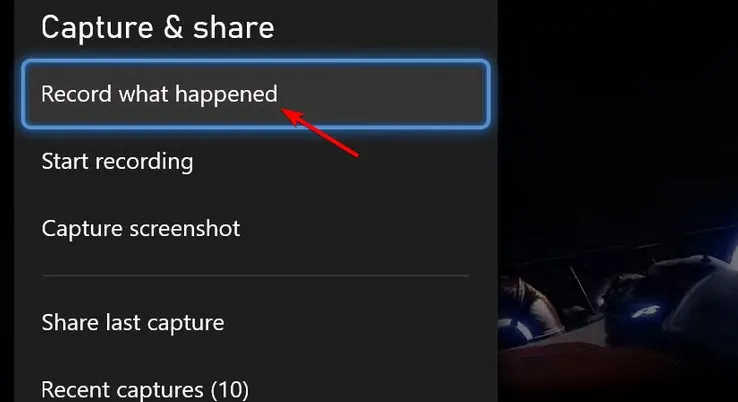
- Hierna zou de verbinding met de server tot stand moeten komen en zou het spel weer moeten werken.
Enkele gebruikers meldden dat het openen en sluiten van de Guide voor hen werkte. Anderen stelden ook voor om terug te gaan naar het startscherm en in plaats daarvan terug te gaan naar het spel.
2. Wis de lokale Xbox 360-opslag
- Ga op je Xbox Series X|S naar Instellingen .
- Kies vervolgens Systeem en vervolgens Opslagapparaten .
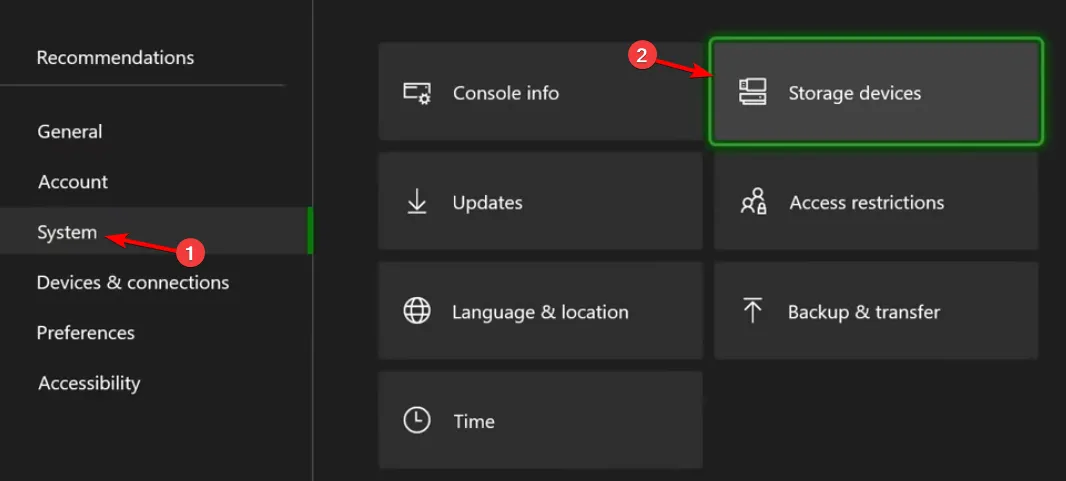
- Selecteer Lokale Xbox 360-opslag wissen .
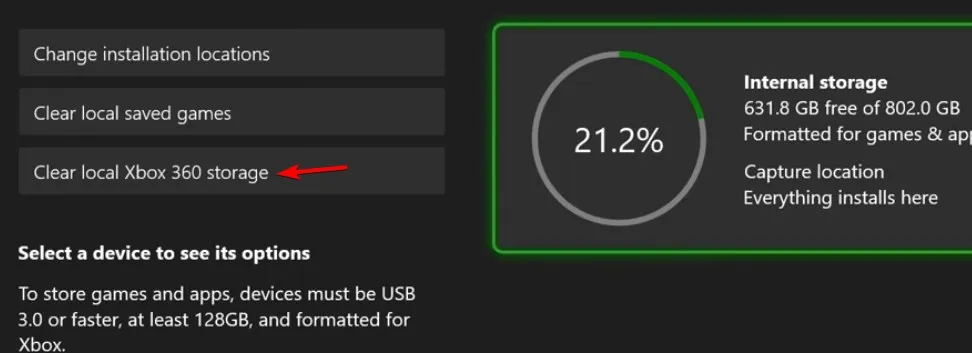
- Selecteer Ja om te bevestigen.
Sommige gebruikers raden aan om in plaats daarvan de optie Lokaal opgeslagen spellen wissen te gebruiken , dus probeer het gerust.
3. Vernieuw het startscherm
- Wanneer de fout verschijnt, drukt u op de Xboxknop.
- Ga vervolgens naar Mijn games en apps .
- Druk op de Menu-knop en kies Vernieuwen .
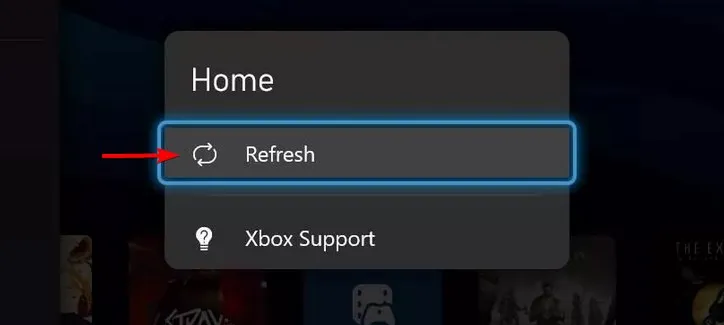
- Ga terug naar het spel.
4. Wis de permanente opslag
- Open instellingen .
- Ga naar Apparaten en verbindingen en kies Blu -ray .

- Kies Permanente opslag .
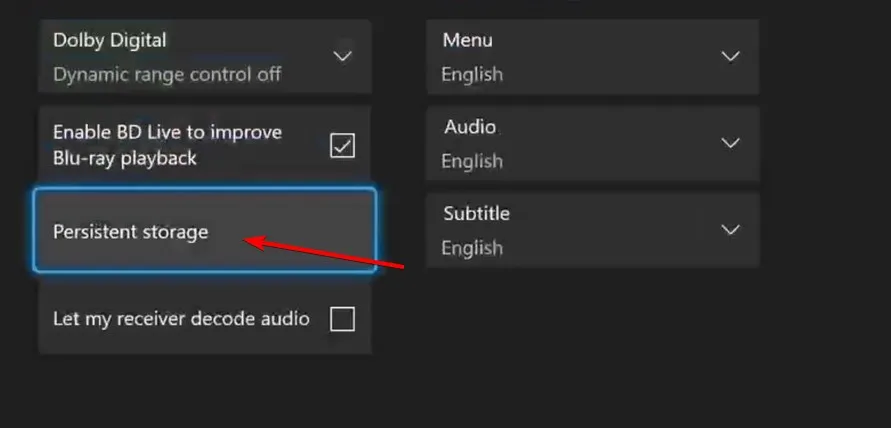
- Selecteer ten slotte Permanente opslag wissen .
5. Maak reserveruimte vrij
- Open het menu Start en kies Mijn games en apps .
- Selecteer Palworld en kies Game beheren .
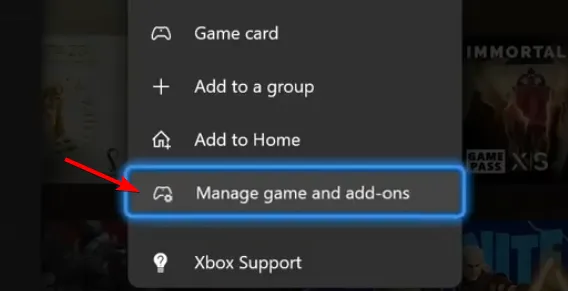
- Kies vervolgens Opgeslagen gegevens .
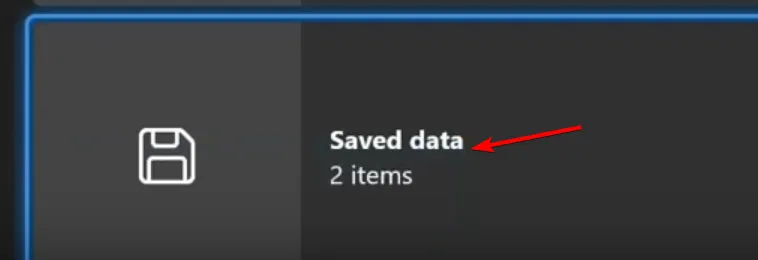
- Selecteer Gereserveerde ruimte .
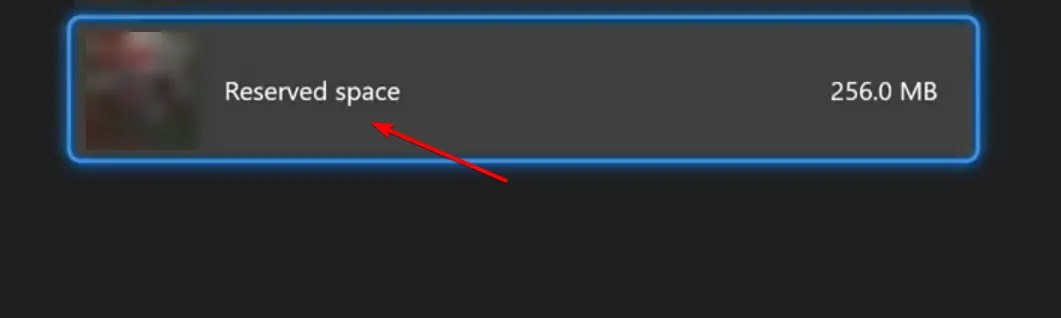
- Ga ten slotte naar Gereserveerde ruimte vrijmaken .

Hoewel deze oplossing voor sommigen werkt, kan het ook problemen veroorzaken bij het starten van het spel.
De Palworld-opslagfout kan lastig te verhelpen zijn, maar in de meeste gevallen kunt u deze omzeilen door de gids te openen of de spelopnamefunctie te gebruiken.
Hoewel dit een Xbox-probleem is, meldden velen dat Palworld op de pc blijft crashen en dat er een fout optreedt bij het zoeken naar Palworld-sessies.
Veel gebruikers melden dat Palword niet opstart op zowel de pc als de Xbox, omdat het scherm zwart is. Wij hebben een handleiding die dit probleem aanpakt.



Geef een reactie